« Test image » : différence entre les versions
Aucun résumé des modifications Balise : Éditeur de wikicode 2017 |
Aucun résumé des modifications Balise : Éditeur de wikicode 2017 |
||
| Ligne 25 : | Ligne 25 : | ||
<br> | <br> | ||
===== Comment trouver les coordonnées ===== | ===== Comment trouver les coordonnées ===== | ||
[[Fichier:capturecoordonnée.png|300px|Comment trouver les coordonnées des points.]] | |||
<span style=color:red;font-weight:bold;> /!\ Les coordonnées sont celles de l'image source en taille réelle </span><br> | <span style=color:red;font-weight:bold;> /!\ Les coordonnées sont celles de l'image source en taille réelle </span><br> | ||
Le plus simple pour trouver les coordonnées de points sur une image est de l'ouvrir en '''taille réelle''' avec un logiciel de retouche d’image qui indique les coordonnées du pointeur, en nombre de pixels. Il n’y a alors plus qu’à les noter.<br> | Le plus simple pour trouver les coordonnées de points sur une image est de l'ouvrir en '''taille réelle''' avec un logiciel de retouche d’image qui indique les coordonnées du pointeur, en nombre de pixels. Il n’y a alors plus qu’à les noter.<br> | ||
Version du 8 novembre 2021 à 12:51
- syntaxe générale :
<imagemap> Fichier:Nom de l’image|taille de l’image(enPx)|texte de remplacement poly position-du-lien-1 [[lien-1]] rect position-du-lien-2 [[lien-2]] circle position-du-lien-3 [[lien-3]] desc position-de-la-description </imagemap>
rect- Pour former un rectangle. Les paramètres sont les coordonnées de l’angle haut-droite, vers l’angle bas-gauche, suivies par un lien entre crochets (Exemple1)
circle- Pour former un cercle. Les deux premiers paramètres définissent le centre, le troisième concerne le rayon du cercle, suivis par un lien entre crochets (Exemple1)
poly- Pour former un polygone. Les coordonnées de tous les sommets sont données, suivies par un lien entre crochets (Exemple2)
desc- Spécifie la location de l’icône bleu, avec un « i » qui assure le lien vers la page de description de l’image. Cette fonction est désactivé pour les vignettes. Peut prendre les valeurs :
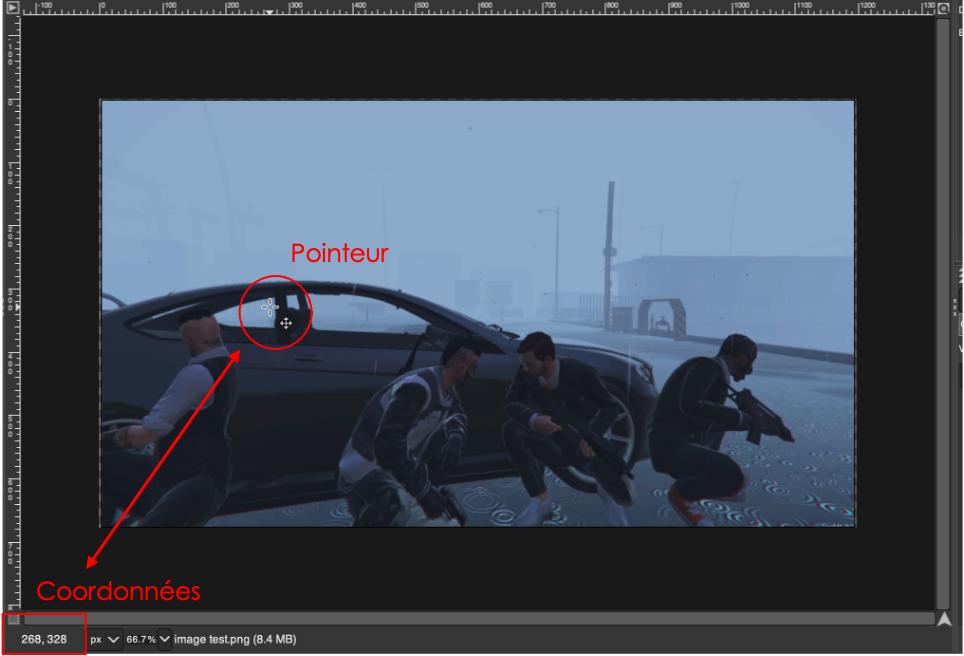
top-right (haut à droite),
bottom-right (bas à droite),
bottom-left(bas à gauche),
top-left (haut à gauche),
none (aucune description).
Comment trouver les coordonnées
Erreur lors de la création de la vignette : Fichier manquant
/!\ Les coordonnées sont celles de l'image source en taille réelle
Le plus simple pour trouver les coordonnées de points sur une image est de l'ouvrir en taille réelle avec un logiciel de retouche d’image qui indique les coordonnées du pointeur, en nombre de pixels. Il n’y a alors plus qu’à les noter.
Exemple
| Syntaxe | Rendu |
|---|---|
|
Exemple1 <imagemap> Fichier: Rect and circle.png|500px|Image tuto circle 168 382 78 [[Mike Ashman]] rect 852 352 1104 675 [[Isaac Cathardo]] desc bottom-right </imagemap> |
Erreur : l’image n’est pas valide ou n’existe pas. |
| Exemple2 Pour le polygone : 5:615 376 | 6:598 690 | 7:382 684
<imagemap> Fichier: polygonetuto.png|thumb|500px|Tutoriel pour polygone poly 351 615 420 405 615 376 598 690 382 684 [[Pablo Luján Arteaga]] desc none </imagemap> |
Erreur : l’image n’est pas valide ou n’existe pas.
|